Inhaltsverzeichnis
Für dieses Projekt benötigst du
Ein LCD Display per Arduino ansteuern
Aufgabe: Ein LCD Display soll mit einem Arduino Mikrocontroller angesteuert werden. Danach soll auf dem Display ein vorher festgelegter Text wie auf folgendem Beispielfoto erscheinen.

Anhand des Materials und der Skizze erkennt man schnell, dass die Verkabelung nicht so leicht ist. Das liegt daran, dass das LCD-Display mit sehr vielen Kabeln verbunden werden muss. Eine weitere Schwierigkeit sind fehlende Buchsen, mit denen man die Kabel anschließen könnte. Daher bietet es sich an, eine Steckbuchsenleiste aufzulöten oder die Kabel direkt an das LCD anzulöten. Im zweiten Fall bietet es sich an, ein Flachbandkabel zu verwenden (bspw. von alten IDE-Laufwerken wie Festplatten, CD- oder DVD-Laufwerken). Ohne eine gelötete Verbindung ist es nahezu ausgeschlossen, gute Ergebnisse zu erzielen.
Der Drehregler ist dazu da, den Kontrast des LCD einzustellen. Die LED Hintergrundbeleuchtung wird wie in der Skizze dargestellt mit 5V versorgt. Da man in der Skizze die Beschriftung am LCD nicht erkennen würde, wird sie nicht dargestellt. Man muss also die Position der Kabel am LCD abzählen (Beispiel: Am LCD wird das erste Kabel von rechts mit GND verbunden. Das zweite Kabel von rechts wird mit 5V verbunden usw…).
Info: Für schnelle Basteleien benutzen viele Bastler lieber ein LCD-Keypad-Shield oder ein I2C-LCD, da man sich bei den beiden Alternativen nicht mehr um die Verkabelung des LCD kümmern muss. Allerdings sind die beiden genannten Alternativen auch teurer.
Der Schaltplan
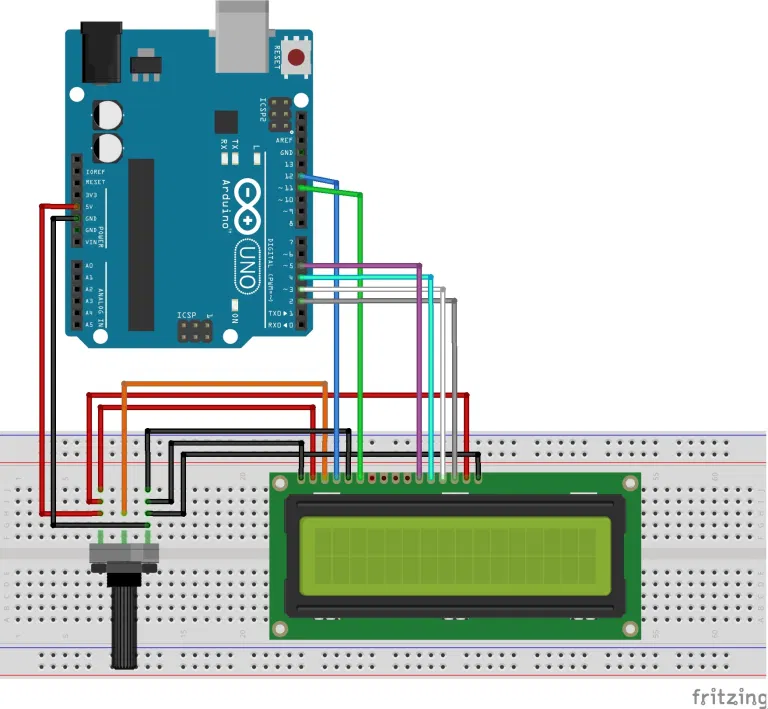
Der Programmcode
Wenn man die Verkabelung erfolgreich hergestellt hat, kann man sich mit der Software befassen. Wie bei vielen anderen Bauteilen wird auch hier auf eine „Library“ zurückgegriffen. Die Library für das LCD-Display ist Bestandteil der Arduino-Software und muss nicht zusätzlich installiert werden.
Wir stellen vor http://fakewatch.is: Ihr Ziel für erschwingliche Luxusuhren. Unsere Replik-Uhren bieten die perfekte Mischung aus Stil, Handwerkskunst und Erschwinglichkeit. Entdecken Sie unsere große Auswahl an Designs und erleben Sie den Luxus, eine hochwertige Uhr zu besitzen, ohne Ihr Budget zu sprengen. Kaufen Sie jetzt ein und unterstreichen Sie Ihren Stil mit unseren exquisiten Replik-Uhren.
#include <LiquidCrystal.h> //LCD-Bibliothek laden
LiquidCrystal lcd(12, 11, 5, 4, 3, 2); //In dieser Zeile wird festgelegt, welche Pins des Mikrocontrollerboards für das LCD verwendet wird (Am besten erstmal nicht verändern).
void setup()
{
lcd.begin(16, 2); //Im Setup wird angegeben, wie viele Zeichen und Zeilen verwendet werden. Hier: 16 Zeichen in 2 Zeilen.
}
void loop()
{
lcd.setCursor(0, 0); //Startposition der Darstellung auf dem LCD festlegen. lcd.setCursor(0,0) bedeutet: Erstes Zeichen in der ersten Zeile.
lcd.print("www.funduino.de"); //Dort soll der Text „www.funduino.de“ erscheinen. Der Befehl lcd.setCursor ist dem Mikrocontrollerboard durch das Aufrufen der Bibliothek bekannt.
lcd.setCursor(0, 1); // lcd.setCursor(0,1) bedeutet: Erstes Zeichen in der zweiten Zeile.
lcd.print("Viel Erfolg"); //Dort soll dann der Text „Viel Erfolg!!!“ auftauchen.
}
Eine Variation: Im Display soll abwechselnd erst oben und dann unten ein Text erscheinen. In diesem Beispiel der Text „Oben“ und „Unten“.
#include <LiquidCrystal.h>
LiquidCrystal lcd(12, 11, 5, 4, 3, 2);
void setup()
{
lcd.begin(16, 2);
}
void loop()
{
lcd.setCursor(0, 0);
lcd.print("Oben"); //Beginn beim ersten Zeichen in der ersten Zeile mit dem Text „Oben“.
delay (2000); //Zwei Sekunden warten.
lcd.clear(); //Display löschen.
lcd.setCursor(5, 1);
lcd.print("unten"); //Erneuter Beginn beim fünften Zeichen in der zweiten Zeile mit dem Text „Unten“.
delay (2000); //Zwei Sekunden warten.
lcd.clear(); //Display löschen.
}
Funduino - Dein Onlineshop für Mikroelektronik
-
Dauerhaft bis zu 10 % Rabatt für Schüler, Studenten und Lehrkräfte
-
Mehr als 4.000 Artikel sofort verfügbar!
-
Mehr als 10 Jahre Erfahrung mit Arduino, 3D-Druck und co.


 Heute schon gespart?
Heute schon gespart?